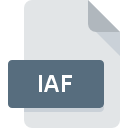
IAFファイル拡張子
Outlook Internet Account Format
-
DeveloperMicrosoft
-
Category
-
人気3.1 (6 votes)
IAFファイルとは何ですか?
ファイル名拡張子が.IAFのファイルには、OutlookExpressまたはMicrosoftOutlook(バージョン2003以下)のユーザーアカウント情報が独自の形式で保存されます。 IAFファイルには、次のようなデータを含めることができます。
- 電子メールアドレス、
- 着信メッセージ用のサーバーの名前とポート番号、
- 送信メッセージ用のサーバーの名前とポート番号、
- サーバータイプ、
- ユーザーのログインとパスワード、
- 「From」フィールドに表示されるユーザー情報
IAFはバイナリファイルですが、パスワードを含むそのようなファイルからデータをデコードおよび抽出できるサードパーティのツールが存在します。 IAFファイルのパスワードは、安全に保管するのが最適であるとは見なされていません。 IAFファイルは、Microsoftメールクライアントアプリケーション間でアカウントデータを交換するために使用できますが、Thunderbirdなどの一部のサードパーティクライアントもそれらをサポートしています。アカウント情報は、アプリケーションメニューからIAFファイルに簡単にエクスポートしてから、他のコンピューターに転送して、電子メールクライアントアプリケーションにインポートできます。現在、Microsoft Outlookは、IAFファイルからのデータのエクスポートではなくインポートをサポートしていません。 Outlookは2004年以降サポートされなくなり、Windowsメールサービスに置き換えられました。
IAFファイル拡張子をサポートするプログラム
IAFファイルを処理できるプログラムは次のとおりです。 他のファイル形式と同様に、IAF拡張子を持つファイルは、どのオペレーティングシステムでも見つけることができます。問題のファイルは、モバイルであれ固定であれ、他のデバイスに転送される場合がありますが、すべてのシステムがそのようなファイルを適切に処理できるわけではありません。
IAFファイルを取り扱うプログラム
Updated: 01/04/2024
IAFファイルを開くには?
IAF拡張子を持つファイルを開くことができないことには、さまざまな原因があります。 重要なのは、 IAF拡張子を持つファイルに関連するすべての一般的な問題をユーザー自身で解決できることです。プロセスは迅速であり、IT専門家は関与しません。 IAFファイルに関する問題の解決に役立つリストを用意しました。
手順1.Microsoft Outlookソフトウェアをインストールする
 このような問題の最も一般的な理由は、システムにインストールされたIAFファイルをサポートする適切なアプリケーションがないことです。 最も明らかな解決策は、Microsoft Outlookまたはリストされているプログラムのいずれかをダウンロードしてインストールすることです:Microsoft Office, Windows Live Mail, Microsoft Outlook Express。 ページの上部には、サポートされているオペレーティングシステムに基づいてグループ化されたすべてのプログラムを含むリストがあります。 最も安全な方法でMicrosoft Outlookインストーラーをダウンロードする場合は、Microsoft CorporationWebサイトにアクセスし、公式リポジトリからダウンロードすることをお勧めします。
このような問題の最も一般的な理由は、システムにインストールされたIAFファイルをサポートする適切なアプリケーションがないことです。 最も明らかな解決策は、Microsoft Outlookまたはリストされているプログラムのいずれかをダウンロードしてインストールすることです:Microsoft Office, Windows Live Mail, Microsoft Outlook Express。 ページの上部には、サポートされているオペレーティングシステムに基づいてグループ化されたすべてのプログラムを含むリストがあります。 最も安全な方法でMicrosoft Outlookインストーラーをダウンロードする場合は、Microsoft CorporationWebサイトにアクセスし、公式リポジトリからダウンロードすることをお勧めします。
ステップ2.Microsoft Outlookのバージョンを確認し、必要に応じて更新する
 オープニングIAFのファイルに問題がまださえMicrosoft Outlookをインストールした後に発生した場合、あなたがソフトウェアの古いバージョンを持っている可能性があります。開発者のWebサイトで、Microsoft Outlookの新しいバージョンが利用可能かどうかを確認してください。 ソフトウェア開発者は、アプリケーションの新しいバージョンとともに既にサポートしている形式の代わりに新しい形式を導入することがあります。 これは、IAFファイルがMicrosoft Outlookと互換性がない理由の1つです。 特定のプログラムの以前のバージョンで適切に処理されたすべてのファイル形式は、Microsoft Outlookを使用して開くこともできるはずです。
オープニングIAFのファイルに問題がまださえMicrosoft Outlookをインストールした後に発生した場合、あなたがソフトウェアの古いバージョンを持っている可能性があります。開発者のWebサイトで、Microsoft Outlookの新しいバージョンが利用可能かどうかを確認してください。 ソフトウェア開発者は、アプリケーションの新しいバージョンとともに既にサポートしている形式の代わりに新しい形式を導入することがあります。 これは、IAFファイルがMicrosoft Outlookと互換性がない理由の1つです。 特定のプログラムの以前のバージョンで適切に処理されたすべてのファイル形式は、Microsoft Outlookを使用して開くこともできるはずです。
ステップ3.Microsoft OutlookをIAFファイルに割り当てる
Microsoft Outlookの最新バージョンがインストールされていて問題が解決しない場合は、デバイスでIAFを管理するために使用するデフォルトプログラムとして選択してください。 この方法は非常に簡単で、オペレーティングシステムによってほとんど変わりません。

Windowsのデフォルトプログラムを変更する手順
- マウスの右ボタンでIAFをクリックすると、オプションを選択するメニューが表示されます
- をクリックしてから、オプションを選択します
- 最後の手順は、オプションを選択して、Microsoft Outlookがインストールされているフォルダーへのディレクトリパスを指定することです。 あとは、常にこのアプリを使ってIAFファイルを開くを選択し、をクリックして選択を確認するだけです。

Mac OSのデフォルトプログラムを変更する手順
- IAF拡張子を持つファイルをクリックしてアクセスするドロップダウンメニューから、[ 情報]を選択します
- [開く]セクションに進みます。閉じている場合は、タイトルをクリックして利用可能なオプションにアクセスします
- 適切なソフトウェアを選択し、[ すべて変更 ]をクリックして設定を保存します
- この変更が。IAF拡張子を持つすべてのファイルに適用されることを通知するメッセージウィンドウが表示されます。 [ 持続する]をクリックして、選択を確定します
ステップ4.IAFファイルが完全でエラーがないことを確認します
ポイント1〜3にリストされている手順を厳密に実行しましたが、問題はまだ存在しますか?ファイルが適切なIAFファイルかどうかを確認する必要があります。 ファイルを開く際の問題は、さまざまな理由で発生する可能性があります。

1. 問題のIAFがコンピューターウイルスに感染していないことを確認します
ファイルが感染している場合、IAFファイルに存在するマルウェアは、ファイルを開こうとする試みを妨げます。 IAFファイルとコンピューターをスキャンして、マルウェアやウイルスを探します。 IAFファイルが実際に感染している場合は、以下の手順に従ってください。
2. ファイルが破損しているかどうかを確認します
別の人から問題のIAFファイルを受け取りましたか?もう一度送信するよう依頼してください。 ファイルのコピープロセス中に、ファイルが不完全または破損した状態になる可能性があります。これは、ファイルで発生した問題の原因である可能性があります。 IAFファイルが部分的にしかインターネットからダウンロードされていない場合は、再ダウンロードしてみてください。
3. アカウントに管理者権限があるかどうかを確認します
一部のファイルは、それらを開くために昇格されたアクセス権を必要とします。 現在のアカウントからログアウトし、十分なアクセス権限を持つアカウントにログインします。次に、Outlook Internet Account Formatファイルを開きます。
4. デバイスがMicrosoft Outlookを開くための要件を満たしていることを確認します
システムの負荷が重い場合、IAF拡張子のファイルを開くために使用するプログラムを処理できない場合があります。この場合、他のアプリケーションを閉じます。
5. オペレーティングシステムとドライバーが最新であることを確認します
プログラムとドライバーの最新バージョンは、 Outlook Internet Account Formatファイルの問題を解決し、デバイスとオペレーティングシステムのセキュリティを確保するのに役立ちます。 IAFファイルが、いくつかのシステムバグに対処する更新されたソフトウェアで適切に動作する場合があります。
あなたは助けたいですか?
拡張子にIAFを持つファイルに関する、さらに詳しい情報をお持ちでしたら、私たちのサービスにお知らせいただければ有難く存じます。こちらのリンク先にあるフォーム欄に、IAFファイルに関する情報をご記入下さい。

 Windows
Windows 



